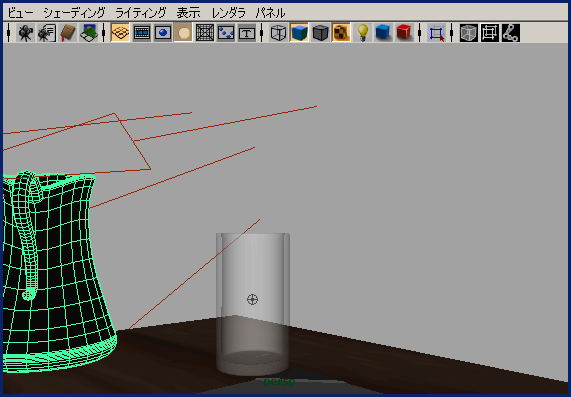マテリアル シェーダを割り当てる
レンダリング用のジオメトリを準備するため、ピッチャー、グラス、および水のメッシュに mental ray mia_material_x シェーダを割り当てます。グラスと水に mia_material_x シェーダ プリセットを使用すると、これらのマテリアルに適切な屈折、反射率、および透明度の値をすばやく簡単に設定できます。マテリアル シェーダの詳細については、『レンダリングとレンダー セットアップ』ガイドの mental ray mia_material/mia_material_x シェーダ アトリビュート を参照してください。
マテリアルをピッチャーとグラスのオブジェクトに割り当てるには
ハイパーシェードの作業領域に mia_material_x マテリアル スウォッチが表示され、アトリビュート エディタ(Attribute Editor)にマテリアル アトリビュートが表示されます。
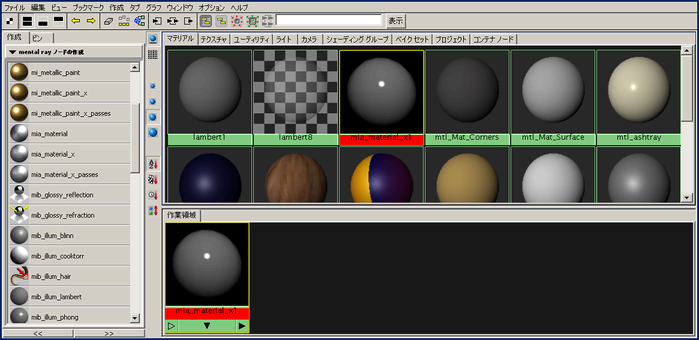
 mia_material_glass を右クリックして、マーキング メニューからマテリアルを選択項目に割り当て(Assign Material To Selection)を選択します。
mia_material_glass を右クリックして、マーキング メニューからマテリアルを選択項目に割り当て(Assign Material To Selection)を選択します。
シーン ビューで、ピッチャーが黒くなります。mental ray for Maya を使用してフレームをレンダーした後は、マテリアルの TRUE カラーおよびテクスチャしか表示されません。